Import klientów do kampanii - kampania CSV
Na cele kampanii możesz zaimportowac bazę klientów z gotowego pliku CSV - podczas tworzenia kampanii nie zaznaczaj opcji "Kampania zasilana z CRM".
Po utworzeniu kampanii w tabeli w zakładce Importuj pojawi się ikonka  - CSV. Kliknij w nią, żeby zaimportować klientów.
- CSV. Kliknij w nią, żeby zaimportować klientów.

Importować kontakty możesz także wchodząc w wybraną kampanię, rozwijając  i wybierając odpowiednią opcję.
i wybierając odpowiednią opcję.

Na ekranie pojawi się okno importu - wybierz plik z dysku komputera i kliknij przycisk  .
.
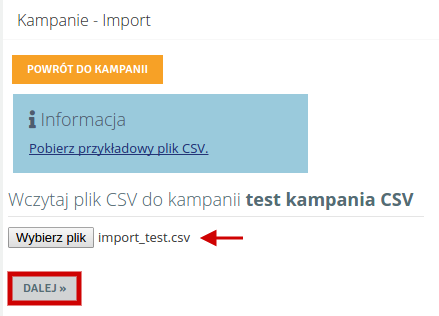
Przed zaimportowaniem pliku:
- zaznacz czy Twój plik posiada nagłówki
- wybierz separator pola:
- przecinek (,) - domyślnie
- średnik (;)
- dwukropek (:)
- wybierz ogranicznik pola:
- cudzysłów (") - domyślnie
- apostrof (')
- wybierz kodowanie pliku
- UTF-8 - domyślnie
- ISO-8859-2
- Windows-1250
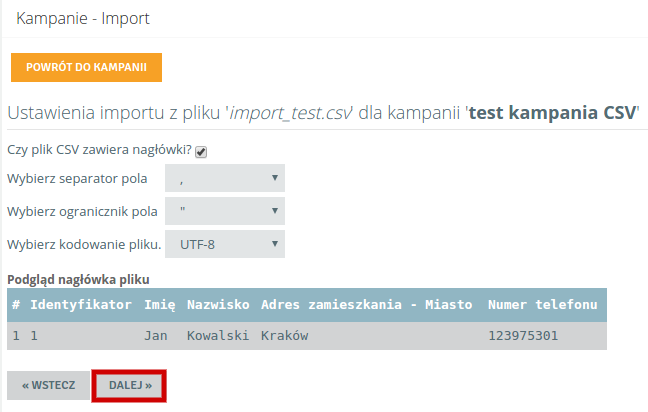
Pamiętaj, że parametry te powinny być takie same jak w dołączanym przez Ciebie pliku.
Po ustawieniu kliknij przycisk  .
.
Otworzysz kartę, na której określisz strukturę kampanii. Po prawej stronie wyświetlana jest struktura pliku CSV - do każdej kolumny dopasowywana jest kolumna w bazie, do której zostaną zaimportowane dane klientów (mapowanie danych).
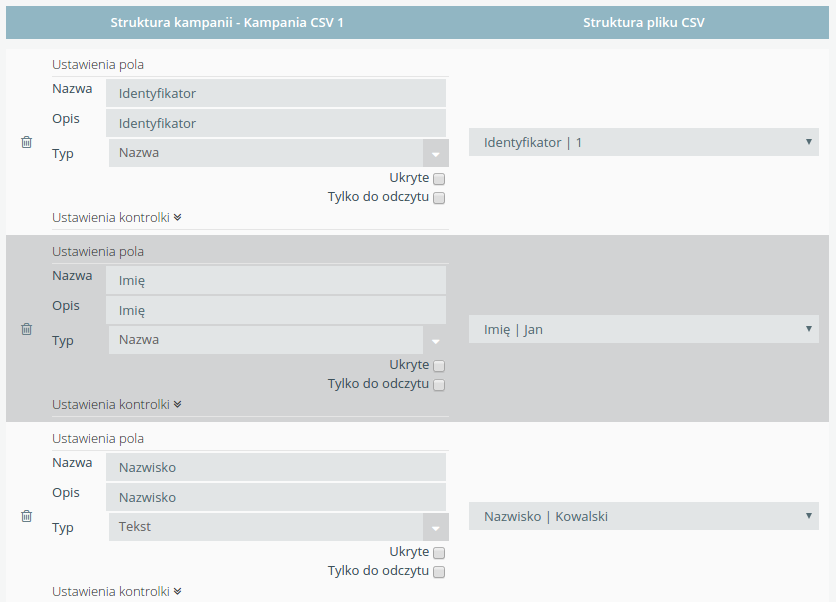
Struktura kampanii CSV opisywana jest przez trzy rodzaje pól:
- Nazwa
- Opis
- Typ - rozwijajac pole możesz określić jakiego jest typu:
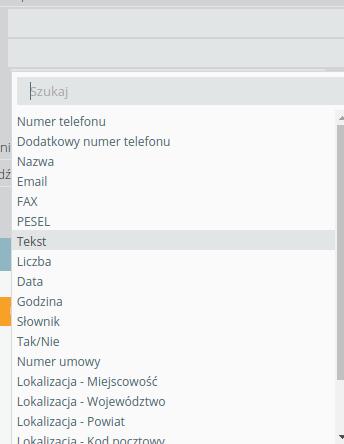
Po dodaniu pliku pola uzupełniane są domyślnie, ale możesz je zmienić. Jeśli wszystko jest dopasowane kliknij przycisk  .
.
Importowanie statusów do kampanii
Importując klientów z gotowych plików CSV możesz dodać także statusy jakie posiadały rekordy np. w innej kampanii (w pliku powinny być osobne kolumny dotyczące nazwy statusu oraz daty kontaktu i przypisanego agenta).
Statusy będę aktywne w nowej kampanii (nie będą traktowane jako tekst tylko jako status systemowy). Jeśli przykładowo jednemu z klientów kampanii przeprowadzanej wcześniej został przypisany status Mój rekord, w którym określono datę ponownego kontaktu i agenta, który zajmował się klientem, to po zaimportowaniu rekordu podczas prowadzenia nowej kampanii połączenie będzie zestawione właśnie temu agentowi w określonym dniu.
Ważne...⚠️
Jeśli chcesz zaimportować do kampanii rekordy z przypisanymi statusami pamiętaj o tym, że nazwy statusów muszą być takie same jak w słowniku statusów.
Po utworzeniu kampanii dodaj do niej wszystkie statusy, które są w importowanym pliku. Zobacz: Statusy kampanii
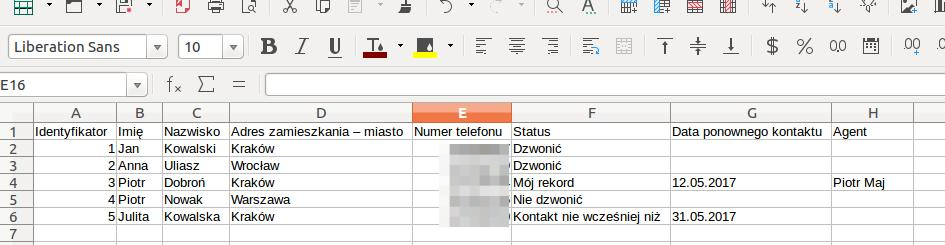
Określając strukturę kampanii przy polach dotyczących statusów po kliknięciu w  wybierz takie typy pól jak poniżej:
wybierz takie typy pól jak poniżej:

Nie musisz uzupełniać nazwy i opisu pola.
- Przy nazwach statusów, które posiadają status systemowy Do dzwonienia i Nie dzwonić wystarczy, że określisz nazwę statusu (typ pola: Status - Nazwa)
- Przy nazwach ze statusem systemowym Kontakt nie wcześniej niż określ nazwę oraz datę ponownego kontaktu (typ pola: Status - Nazwa i Status - Data). Format daty powinien być taki sam jak w Kampanie → Rekordy.
- Przy nazwach ze statusem systemowym Mój rekord musisz też podać nazwisko agenta, do którego przypisany jest rekord (typ pola: Status - Nazwa, Status - Data, Status - Agent).

Podziel się swoją opinią